「家でWi-Fiを使いたいけど選び方が分からない」 「自宅用におすすめのWi-Fiは?」など、自宅で使うWi-Fiについて悩んではいませんか?
結論、自宅でオンラインゲームや高画質の配信動画を視聴するなどネットの快適性を求めるなら「光回線」、標準画質のYouTube視聴やSNSができれば十分であれば料金が抑えられる「テザリング」がおすすめです。
このページでは、通信機器を長年販売してきた筆者が、自宅で使うWi-Fiの選び方やおすすめのインターネットサービスについて、以下の流れで詳しく解説します。
すべて読めば、あなたのライフスタイルに合わせた最適なWi-Fiを、最もお得に利用することができるでしょう。
1. 徹底比較!自宅で使える4種類のWi-Fi
自宅でWi-Fiを利用する方法は大きく分けると4つの種類があり、おすすめな人の特徴は次のとおりです。
- 光回線|オンラインゲームやビデオ会議の頻度が高い人に
- ホームルーター|光回線工事ができず、家族で利用する人に
- ポケット型WiFi|外でも使いたい人向きだが、おすすめしない
- テザリング|それほどインターネットをしない人や、外でも使いたい人、料金を抑えたい人に
以下は特徴をまとめた簡単な比較表です。
結論から言えば、自宅で使うWi-Fiは、高画質の動画視聴やオンラインゲームなどでネットの快適さを求めるなら「光回線」が、それ以外なら簡単に利用できて料金が抑えられる「テザリング」がおすすめです。
←スマホの場合は左右にスクロールできます→
| 光回線 (固定回線) | モバイル回線 | テザリング | |||
| ホームルーター | ポケット型WiFi | 通常プラン | 大容量プラン※1 | ||
| 月額料金 | △ 3,000~4,000円 | △ 3,000~4,000円 | △ 3,000~4,000円 | ◎ 0~500円程度※2 | 〇 1,500円程度※3 |
| 下り平均速度 (実測値) | 〇 100~300Mbpsほど | △ 10~40Mbpsほど | △ 10~40Mbpsほど | △ 平均20Mbpsほど | △ 平均20Mbpsほど |
| 通信制限 | 〇 無制限 | △ 実質無制限 (速度制限あり) | △ 実質無制限 (速度制限あり) | × スマホの容量まで | △ 実質無制限 (速度制限あり) |
| 手軽さ | × ・新たな契約が必要 ・回線工事が必要 | △ ・新たな契約が必要 ・回線工事は不要 | △ ・新たな契約が必要 ・回線工事は不要 | 〇 普段使っている スマホのみで使える | 〇 普段使っている スマホのみで使える |
| 持ち運び | × 自宅だけ | × 自宅だけ | 〇 外出先でも (機器の持ち運びは必要) | 〇 外出先でも | 〇 外出先でも |
| おすすめな人 | ・快適にネットを使いたい人 | ・光回線工事ができない家族 | ・基本的にはおすすめしない | ・低コストでネットを使いたい ・持ち運んで外でも使いたい | |
※1 容量が20GBより多いプランを「大容量プラン」と定義
※2 現在のスマホが通常プランであることを想定(スマホキャリアによっては500円程度のオプション料金が必要)
※3 平均的なスマホプラン(月間容量15GB)を大容量プランへ変更する目安の料金
以降で、それぞれの特徴を見ていきましょう。
1-1. 光回線|高速通信と使い放題の使い勝手が魅力
光回線とは、光ファイバーケーブルを建物内に直接引き込んで接続するインターネット回線のことです。
自宅ではWi-Fiルーター(有線のネットワークを無線でつなげる装置)に接続することで、Wi-Fiを利用できます。

←スマホの場合は左右にスクロールできます→
| 月額料金 | 下り平均速度 (実測値) | 通信制限 | 手軽さ | 持ち運び | |
| 光回線 (固定回線) | △ 3,000~4,000円 | 〇 100~300Mbpsほど | 〇 無制限 | × ・新たな契約が必要 ・回線工事が必要 | × 自宅だけ |
光回線は速度・安定性がもっとも優れている
光回線は自宅まで有線で引き込むため、速度・安定性に優れている特徴があります。
また完全無制限で通信できることから、オンラインゲームや高画質の配信動画(Netflixなど)の視聴、あるいはビデオ会議などで大容量の通信をすることに向いています。
そのため2023年9月現在、光回線が最も一般的なインターネット回線となっています。
ただし、光回線を利用するには回線工事が必要なため、手間と費用がかかるのが注意点と言えます。
光回線のメリット・注意点のまとめ
| 光回線 | |
| メリット |
|
| 注意点 |
|
以上のメリット・注意点を踏まえると、光回線は次のような人におすすめです。
光回線が向いている人
- とにかく快適にインターネットを使いたい
- オンラインゲームや高画質動画などもサクサク楽しみたい
- リモートワークで途切れる不安のないビデオ会議をしたい
- 自宅でWi-Fiが使えれば十分
なお、おすすめの光回線や窓口の選び方については、2章「自宅におすすめの光回線7選とWi-Fiルーター」で詳しく解説します。
1-2. ホームルーター|工事不要モバイル回線の据え置き型
ホームルーターとは、コンセントにつなぐだけでWi-Fiを利用できる据え置き型のルーターのことです。

出典:UQ WiMAX|Speed Wi-Fi HOME 5G L12
←スマホの場合は左右にスクロールできます→
| 月額料金 | 下り平均速度 (実測値) | 通信制限 | 手軽さ | 持ち運び | |
| ホームルーター (モバイル回線) | △ 3,000~4,000円 | △ 10~40Mbpsほど | △ 実質無制限 (速度制限あり) | △ ・新たな契約が必要 ・回線工事は不要 | × 自宅だけ |
モバイル回線は安定性や使い勝手で光回線に劣る
ホームルーターは「モバイル回線」を使ってインターネットと繋がるため、工事が不要で、自宅で簡単にインターネットを利用できる特徴があります。
モバイル回線とは
モバイル回線とは、電信柱の上などに設置されたアンテナ(基地局)から、電波を使ってインターネットと接続する回線のことです。
ホームルーターは自宅で家族とWi-Fiを共有することに向いていますが、モバイル回線には次のような特徴があり、安定性・速度・使い勝手で光回線に劣るため、あまりおすすめできません。
《モバイル回線の特徴》
- 繋がりにくくなったり通信速度が遅くなったりしやすい
- 通信制限が設けられている
通信が繋がりにくくなったり速度が遅くなったりしやすいのは、電波の特性が遮蔽物や電子機器などの影響を受けやすいためです。
またモバイル回線では通信制限が設けられており、契約で定められた通信容量を超えた場合は通信速度が低下します。
たとえ「実質無制限」のプランでも「3日間○○GB以上利用した場合は一定の間、速度制限」といった条件がありますので、光回線のように完全に使い放題ではありません。
モバイル回線の通信速度は光回線に及ばない
現在ではモバイル回線のルーターは5Gモデルが登場して、光回線並みの最大速度(理論値)が出せるようになっています。
ただし、下図のように5Gの通信エリアは2022年春以降でもまだまだ都心部の一部のみ(オレンジ色)であり、4G並みに多くの人が利用できるようになるのは2025年前後になるとの見解があります。
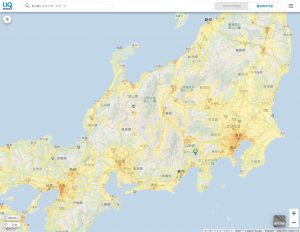 2022年春以降の5Gエリア(オレンジ色)|出典:UQ WiMAX
2022年春以降の5Gエリア(オレンジ色)|出典:UQ WiMAX
また2023年9月現在、ホームルーターの下り平均速度(実測値)は、5Gが使えるエリアでは速いものの、それでも光回線には遠く及びません。
| ホームルーターの機種 | 下り平均速度 | |
| 光回線 | – | 307.66Mbps |
| モバイル回線 | ドコモ home 5G | 166.0Mbps |
| Speed Wi-Fi HOME 5G L11 | 45.31Mbps | |
| ソフトバンクエアー | 45.04Mbps | |
| WiMAX HOME 01 | 30.37Mbps |
※下り平均速度の数値は「みんなのネット回線速度」を参照
このように、光回線と比べてホームルーターのメリットは工事不要の1点だけですので、あなたの自宅で光回線が使えるのであれば、光回線を使った方が断然、快適なWi-Fi生活を送ることができます。
ホームルーターのメリット・注意点のまとめ
| ホームルーター | |
| メリット |
|
| 注意点 |
|
以上のメリット・注意点を踏まえると、ホームルーターは次の2つの条件が両方揃った人にのみ向いています。
ホームルーターが向いている人
- 自宅で光回線の工事ができない
- 家族でWi-Fiを使いたい
1-3. ポケット型WiFi|工事不要モバイル回線の携帯型
ポケット型WiFiとは、バッテリー式で持ち運び可能な携帯型のルーターのことです。

出典:UQ WiMAX|Speed Wi-Fi DOCK 5G 01
←スマホの場合は左右にスクロールできます→
| 月額料金 | 下り平均速度 (実測値) | 通信制限 | 手軽さ | 持ち運び | |
| ポケット型WiFi (モバイル回線) | △ 3,000~4,000円 | △ 10~40Mbpsほど | △ 実質無制限 (速度制限あり) | △ ・新たな契約が必要 ・回線工事は不要 | 〇 外出先でも (機器の持ち運びは必要) |
ポケット型WiFiのメリットは外でも使えること
ポケット型WiFiは、先ほどのホームルーターと同様に「モバイル回線」を使ってインターネットと繋がるため、工事が不要で簡単にインターネットを利用できる特徴があります。
またポケット型WiFiは持ち運べるため、ホームルーターと違って外出先でも使える利便性があります。そのため、一人暮らしの人や一人でWi-Fiを使うことに向いています。
ポケット型WiFiの通信の特徴はホームルーターと同じ
ただし、ポケット型WiFiの特徴は先ほどのホームルーターと同じで、次のような注意点があります。
《モバイル回線(ホームルーター・ポケット型WiFi)の注意点》
- 安定性にやや欠ける
- 通信速度が遅くなりやすい
- 通信制限が設けられている
- 光回線並みの5G提供エリアはまだまだ狭い
また、ポケット型WiFiの下り平均速度(実測値)の特徴は次のとおりホームルーターと同様で、5Gが使える機種はやや速いものの、その他の機種は光回線には全くかないません。
| ポケット型WiFiの機種 | 下り平均速度 | |
| 光回線 | – | 307.66Mbps |
| モバイル回線 | Galaxy 5G Mobile Wi-Fi SCR01 | 64.93Mbps |
| Speed Wi-Fi NEXT W06 | 33.92Mbps | |
| Rakuten WiFi Pocket | 19.65Mbps | |
| Pocket WiFi 501HW | 14.23Mbps |
※下り平均速度の数値は「みんなのネット回線速度」を参照
ポケット型WiFiの唯一のメリットは、外へ持ち運んで外出先でもインターネットを利用できることです。
よって、自宅でのWi-Fiを考えているのであれば、速度や安定性・容量無制限である光回線の一択と言ってよいでしょう。
ポケット型WiFiのメリット・注意点のまとめ
| ポケット型WiFi | |
| メリット |
|
| 注意点 |
|
もしもあなたが「オンラインゲームなどはしないし、外でも使いたい」という生活スタイルの場合は、ポケット型WiFiが向いていると言えます。
ただしその場合は、次に紹介するテザリングの方が利用料金が安いためおすすめです。
1-4. テザリング|スマホをルーターにした簡単Wi-Fi
テザリングとは、スマートフォンなどのデータ通信を利用して、インターネットと端末(パソコン・ゲーム機など)を繋げる機能のことです。
スマホがルーターの代わりになりますので、自宅はもちろんのこと、スマホを持ち歩けば外でもWi-Fiを利用できます。
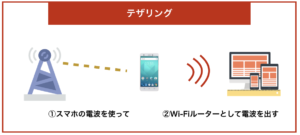
←スマホの場合は左右にスクロールできます→
| 月額料金 | 下り平均速度 (実測値) | 通信制限 | 手軽さ | 持ち運び | |
| テザリング (通常プラン) | ◎ 0~500円程度※2 | △ 平均20Mbpsほど | × スマホの容量まで | 〇 普段使っている スマホのみで使える | 〇 外出先でも |
| テザリング (大容量プラン※1) | 〇 1,500円程度※3 | △ 平均20Mbpsほど | △ 実質無制限 (速度制限あり) | 〇 普段使っている スマホのみで使える | 〇 外出先でも |
※1 容量が20GB以上を「大容量プラン」と定義
※2 現在のスマホが通常プランであることを想定(スマホキャリアによっては500円程度のオプション料金が必要)
※3 平均的なスマホプラン(月間容量15GB)を大容量プランへ変更する目安の料金
テザリングはポケット型WiFiよりもコスパが良い
テザリングの特徴は多くの点で次のようにポケット型WiFiと似ていますが、比較するとテザリングの方がコスパに優れていることがわかります。
《テザリングとポケット型WiFiの共通点》
- 工事が不要
- 通信制限がある
- 下り平均速度がポケット型WiFiとほぼ同じ
- 持ち運びができる
テザリングはポケット型WiFiと同じく、工事不要で使えて通信制限があります。また、通信速度がほとんど同じなため、利用用途もほぼ同じです。
ただし外出先で使う際には、テザリングの場合はスマホを持っていくだけですので、荷物が増えないことや、置き忘れの心配がないことがポケット型WiFiよりも便利と言えます。
さらに、テザリングは使いたい容量に応じたプランを選べば月々の料金を抑えることができますので、ポケット型WiFiよりも安く利用できるメリットがあります。
よって、自宅で光回線を使えない場合や、そもそもそんなにインターネットを利用しない場合は、テザリングを選んだ方がお得になります。
ただ、スマホのバッテリー消費が激しくなることには注意が必要かもしれません。
テザリングのメリット・注意点のまとめ
| テザリング | |
| メリット |
|
| 注意点 |
|
以上のメリット・注意点を踏まえると、テザリングは次のような人におすすめです。
テザリングが向いている人
- オンラインゲームや高画質の動画視聴はしない
- 普通画質のYouTube動画の視聴やSNSができれば十分
- 外でもWi-Fiを使いたい
- できるだけ利用料金を抑えたい
1-5. ここまでのまとめ
ここまで見てきたとおり、自宅でWi-Fiを使う方法は「光回線・ホームルーター・ポケット型WiFi・テザリング」の4種類があります。
この4種類のうち利用用途で分けると、おすすめのWi-Fiは次のとおりです。
- 通信性能を重視するなら「光回線」
- 通信費を抑えたいなら「テザリング」
もう一度、これらの理由を整理しておきましょう。
通信性能を重視するなら「光回線」
自宅のWi-Fi環境で「速度・安定性・使い放題」を重視するのであれば、光回線の一択です。
なぜなら他の3種類のWi-Fiは、速度が劣り、通信制限があるからです。
←スマホの場合は左右にスクロールできます→
| 光回線 (固定回線) | モバイル回線 | テザリング | |||
| ホームルーター | ポケット型WiFi | 通常プラン | 大容量プラン※1 | ||
| 下り平均速度 (実測値) | 〇 100~300Mbpsほど | △ 10~40Mbpsほど | △ 10~40Mbpsほど | △ 平均20Mbpsほど | △ 平均20Mbpsほど |
| 通信制限 | 〇 無制限 | △ 実質無制限 (速度制限あり) | △ 実質無制限 (速度制限あり) | × スマホの容量まで | △ 実質無制限 (速度制限あり) |
※1 容量が20GBより多いプランを「大容量プラン」と定義
光回線を使えば、少しのタイムラグが勝敗を分けるオンラインゲームや、高画質の配信動画(Netflixなど)の視聴を思う存分楽しむことができます。
また光回線は安定性がよく、通信容量に制限がありませんので、ビデオ会議やオンライン授業の頻度が多くても、映像が固まったり、音声が途切れたりする心配がありません。
配信動画やオンラインゲームをストレスなく楽しむために必要な速度は?
ここで、速度の違いで何が変わるのかを確認しておきましょう。
下記のとおり、配信動画の視聴なら標準画質(480p)で10Mbps以上、「4K」のような高画質であれば40Mbps程度、オンラインゲームであれば50Mbps以上がストレスなく楽しめる目安です。
| 用途(目的) | 必要な通信速度の目安 |
| メール | 1Mbps~ |
| SNS | 5Mbps |
| 動画視聴(標準画質) | 10Mbps |
| ビデオ会議 | 30Mbps |
| 動画視聴(高画質) | 40Mbps |
| オンラインゲーム | 50~100Mbps |
モバイル回線(ホームルーター・ポケット型WiFi)であればビデオ会議がやや安心してできる可能性はありますが、高画質の配信動画やオンラインゲームは、モバイル回線とテザリングではどちらとも不満を抱くレベルです。
このように光回線だけが、高画質の配信動画やオンラインゲームを楽しめることがわかります。
モバイル回線にある通信制限の速度
光回線が快適な理由として、モバイル回線の通信制限についても知っておくとよいでしょう。
モバイル回線では「実質無制限」というプランの場合でも「3日間○○GB以上利用した場合には速度制限」という条件があります。
通信制限を受けると、翌日の18時~翌々日の2時頃まで約8時間ほど1Mbps(サービスによっては128Kbps)以下の速度になり、メール以外は余裕をもって楽しめなくなります。
よって、自宅で思う存分Wi-Fiを使いたいなら、光回線しかないと言えるわけです。
通信費を抑えたいなら「テザリング」
あなたが次の条件のいずれかに当てはまるなら、自宅でのWi-Fiはテザリングがおすすめです。
《テザリングがおすすめな人》
- オンラインゲームや高画質の動画視聴はしない
- 標準画質のYouTube動画の視聴くらいしかしない
- SNSができれば十分
- できれば外出先でも使いたい
- できるだけ料金を安くしたい
なぜなら以下のとおり、4種類のWi-Fiの中でテザリングがもっとも安く利用できるからです。
←スマホの場合は左右にスクロールできます→
| 光回線 (固定回線) | モバイル回線 | テザリング | |||
| ホームルーター | ポケット型WiFi | 通常プラン | 大容量プラン※1 | ||
| 月額料金 | △ 3,000~4,000円 | △ 3,000~4,000円 | △ 3,000~4,000円 | ◎ 0~500円程度※2 | 〇 1,500円程度※3 |
| 手軽さ | × ・新たな契約が必要 ・開通工事が必要 | △ 新たな契約が必要 | △ 新たな契約が必要 | 〇 普段使っている スマホのみで使える | 〇 普段使っている スマホのみで使える |
| 持ち運び | × 自宅だけ | × 自宅だけ | 〇 外出先でも (機器の持ち運びは必要) | 〇 外出先でも | 〇 外出先でも |
※1 容量が20GBより多いプランを「大容量プラン」と定義
※2 現在のスマホが通常プランであることを想定(スマホキャリアによっては500円程度のオプション料金が必要)
※3 平均的なスマホプラン(月間容量15GB)を大容量プランへ変更する目安の料金
テザリングと似た特徴を持つポケット型WiFiと比較した場合、通信速度がほとんど同じである上に、利用料金がポケット型WiFiよりも安いため、「自宅+外」でもWi-Fiを使いたい場合はテザリングがおすすめというわけです。
テザリングは使う容量によってプランを分けるとお得
なおテザリングを使う場合は、あなたがひと月にどれくらいの通信容量を使うのかを想定して、大容量プランを選ぶべきかを考えましょう。
以下は用途別のデータ量の目安ですので、よければ参考にしてください。
←スマホの場合はスクロールできます→
| 月の契約容量 | ネット閲覧 | LINE無料通話 (1分/0.3MB) | テキストメール (1回/0.005MB) | YouTube標準画質 (1分/10MB) | GoogleMap (732KB) |
| 1GB | 1日約100回 | 1日約110分 | 1日約7千回 | 1日約3分 | 1日約40回 |
| 3GB | 1日約300回 | 1日約330分 | 1日約2万回 | 1日約9分 | 1日約120回 |
| 8GB | 1日約800回 | 1日約880 | 1日約5万回 | 1日約24分 | 1日約320回 |
| 10GB | 1日約1,000回 | 1日約1,100分 | 1日約7万回 | 1日約30分 | 1日約400回 |
| 20GB | 1日約2,000回 | 1日約2,200分 | 1日約14万回 | 1日約60分 | 1日約800回 |
例えば、1日に1時間以上YouTube動画を見るのであれば、20GB以上の大容量プランを選んだ方が断然お得になります。
なお、光回線と大容量テザリングのおすすめは以下で紹介していますので、用途に合わせて読み進めてください。
2. 自宅におすすめの光回線7選とWi-Fiルーター
オンラインゲームや高画質な動画再生、リモート会議などを安定的に無制限で行い、自宅で快適なネット環境を手に入れたい人は、光回線を選びましょう。
この章では、以下の内容を順番に紹介します。
ぜひ参考にしてみてください。
2-1. おすすめの光回線7選
好みがある場合を除き、光回線の選び方は基本的には、あなたがお使いのスマホキャリアとセット割ができる光回線を考慮しつつ、キャッシュバック額の高い光回線(×申込窓口)を選ぶのがおすすめです。
ただし、光回線サービスは100社以上あり、さらに各光回線サービスにはキャンペーン内容が異なる申込窓口がいくつもあるため、どの光回線(×申込窓口)がお得なのかを比較するのは簡単ではありません。
そこで当メディアでは、主要な光回線25社とその申込窓口を対象に、新規契約から3年間の実質月額料金を徹底調査しました。
【参考】主要光回線25社の利用料金調査
←上下左右にスクロールできます→
| お使いの スマホ | 光回線 | 3年間の実質月額料金 | 参考 | ||||
|---|---|---|---|---|---|---|---|
| 戸建て | マンション | スマホセット割引 | キャッシュバック・特典 | 工事費 | 事務手数料 | ||
| ドコモ光 | 3,825円 (2,725円) | 3,825円 (2,725円) | 1,210円/月 | 86,000円 ※限定コードDCMH 月額500円(6ヶ月間) | 実質無料 | 4,950円 | |
| auひかり | 1,951円 (3,329円) | 815円 (2,193円) | 1,100円/月 | 最大114,000円 | 実質3,000円弱※1 | 3,300円 | |
| ビッグローブ光 | 3,931円 (4,592円) | 2,822円 (3,484円) | 1,100円/月 | 戸建て:59,000円 マンション:56,000円 | 戸建て:19,800円 マンション:16,500円 | 3,300円 | |
| コミュファ光 (東海エリア限定) | 2,428円 (3,198円) | 2,204円 (2,974円) | 1,100円/月 | 最大93,000円 | 実質無料 | 0円 | |
| So-net光プラス | 4,296円 (4,846円) | 3,086円 3,636円) | 1,100円/月 | 50,000円 | 実質無料 | 3,500円 | |
| auひかり ちゅら (沖縄エリア限定) | 4,029円 (5,129円) | 3,194円 (4,294円) | 1,100円/月 | - | 実質無料 | 3,300円 | |
| @TCOMヒカリ | 4,041円 (4,591円) | 2,611円 (3,161円) | 1,100円/月 | 40,000円 | 実質無料 | 3,300円 | |
| メガ・エッグ (中国エリア限定) | 3,784円 (4,334円) | 3,056円 (3,606円) | 1,100円/月 | 戸建て:40,000円 マンション:20,000円 | 実質無料 | 3,300円 | |
| ピカラ光 (四国エリア限定) | 3,530円 (4,219円) | 2,357円 (3,046円) | 1,100円/月 | 30,000円 | 0円 | 0円 | |
| eo光 (関西エリア限定) | 3,695円 (4,481円) | 2,732円 (3,518円) | 1,100円/月 | 戸建て:10,000円(商品券) マンション:3,000円(商品券) | 実質無料 | 3,300円 | |
| @nifty光 | 4,735円 (5,285円) | 3,411円 (3,961円) | 1,100円/月 | 15,000円 | 実質無料 | 3,300円 | |
| BBIQ (九州エリア限定) | 3,805円 (4,355円) | 3,093円 (3,643円) | 1,100円/月 | 戸建て:30,000円 マンション:20,000円 | 実質無料 | 880円 | |
| AsahiNet光 | 4,402円 (4,909円) | 3,192円 (3,799円) | 1,320円/月 | 戸建て:19,800円 マンション:16,500円 | 戸建て:19,800円 マンション:16,500円 | 880円 | |
| DTI光 | 4,046円 (5,366円) | 2,718円 4,038円) | 1,320円/月 | 戸建て:20,000円 マンション:17,000円 | 戸建て:19,800円 マンション:16,500円 | 3,300円 | |
| J:COM光 | 3,660円 (4,210円) | 4,073円 (4,623円) | 1,100円/月 | 6,000円相当 (QUOカードPay) | 実質無料 | 3,300円 | |
| NURO光 | 2,525円 (3,625円) | 2,147円 (3,247円) | 1,100円/月 | 戸建て:85,000円 マンション:55,000円 | 実質無料 | 3,300円 | |
| ソフトバンク光 | 4,345円 (4,895円) | 2,805円 (3,355円) | 1,100円/月 | 47,000円 | 実質無料 | 4,950円 (割引適用で3,850円) | |
| お使いの 格安SIM | 光回線 | 3年間の実質月額料金 | 参考 | ||||
| 戸建て | マンション | スマホセット割引 | キャッシュバック | 工事費 | 事務手数料 | ||
| auひかり | 2,193円 (3,329円) | 1,057円 (2,193円) | 858円/月 | 92,000円 | 実質無料※1 | 3,300円 | |
| ソフトバンク光 | 4,257円 (4,895円) | 2,717円 (3,355円) | 1,650円/月 | 47,000円 | 実質無料 | 4,950円 (割引適用で3,850円) | |
| IIJmioひかり | 4,358円 (5,018円) | 3,258円 (3,918円) | 660円/月 | - | 戸建て:19,800円 マンション:16,500円 | 0円 | |
| DTI光 | 5,201円 (5,366円) | 3,873円 (4,038円) | 165円/月 | 戸建て:36,000円 マンション:34,000円 | 戸建て:19,800円 マンション:16,500円 | 3,300円 | |
| @TCOMヒカリ | 4,371円 (4,591円) | 2,941円 (3,161円) | 220円/月 | 40,000円 | 実質無料 | 3,300円 | |
| @nifty光 | 4,735円 (5,285円) | 3,411円 (3,961円) | 220円/月 | 15,000円 | 実質無料 | 3,300円 | |
| 光回線 | 3年間の実質月額料金 | 参考 | |||||
| 戸建て | マンション | スマホセット割引 | キャッシュバック | 工事費 | 事務手数料 | ||
| スマホセット割 なし | フレッツ光 東日本 | 7,064円 | 4,388円 | - | - | 戸建て:19,800円 マンション:16,500円 | 880円 |
| エキサイト光 | 4,827円 | 3,727円 | - | - | 実質無料 | 1,100円 | |
| ぷらら光 | 5,830円 | 4,418円 | - | - | 戸建て:19,800円 マンション:16,500円 | 0円 | |
| U-NEXT光 | 5,445円 | 4,323円 | - | - | 26,400円 | 3,300円 | |
| おてがる光 | 4,800円 | 3,700円 | - | - | 実質無料 | 3,300円 | |
| とくとくBB光 | 5,343円 | 4,243円 | - | 5,000円 | 実質無料 | 3,300円 | |
| 楽天ひかり | 5,854円 | 4,663円 | - | - | 戸建て:19,800円 マンション:16,500円 | 880円 | |
※1:ひかり電話の加入が条件
※料金はすべて税込み
表の補足説明
・新規申込で3年間利用する際に最安値になる方法で算定
・キャッシュバック額は81社調査し、最もお得な申込窓口で申し込んだ場合の額で算定
・カッコ内はスマホセット割をしない場合の実質月額料金
・auとSoftBankのセット割は「光回線+光電話」が適用条件となるため、光電話の料金も含めて算定
・スマホセット割引は最大額・1人分の適用で算定
・フレッツ光のプロバイダはBB.エキサイト(月額550円)で算定
・UQモバイルは「auひかり」のみの実質月額料金を記載
※キャンペーン内容や料金は変わる可能性がありますので、必ず公式ページで確認してください。
もっと見る
もっと見る
下図は、調査結果を基にした、キャリア別の「実質月額料金が安い光回線ランキングBEST3」です。
あなたにとって最も安い光回線がすぐにわかりますので、ぜひ確認してみてください。
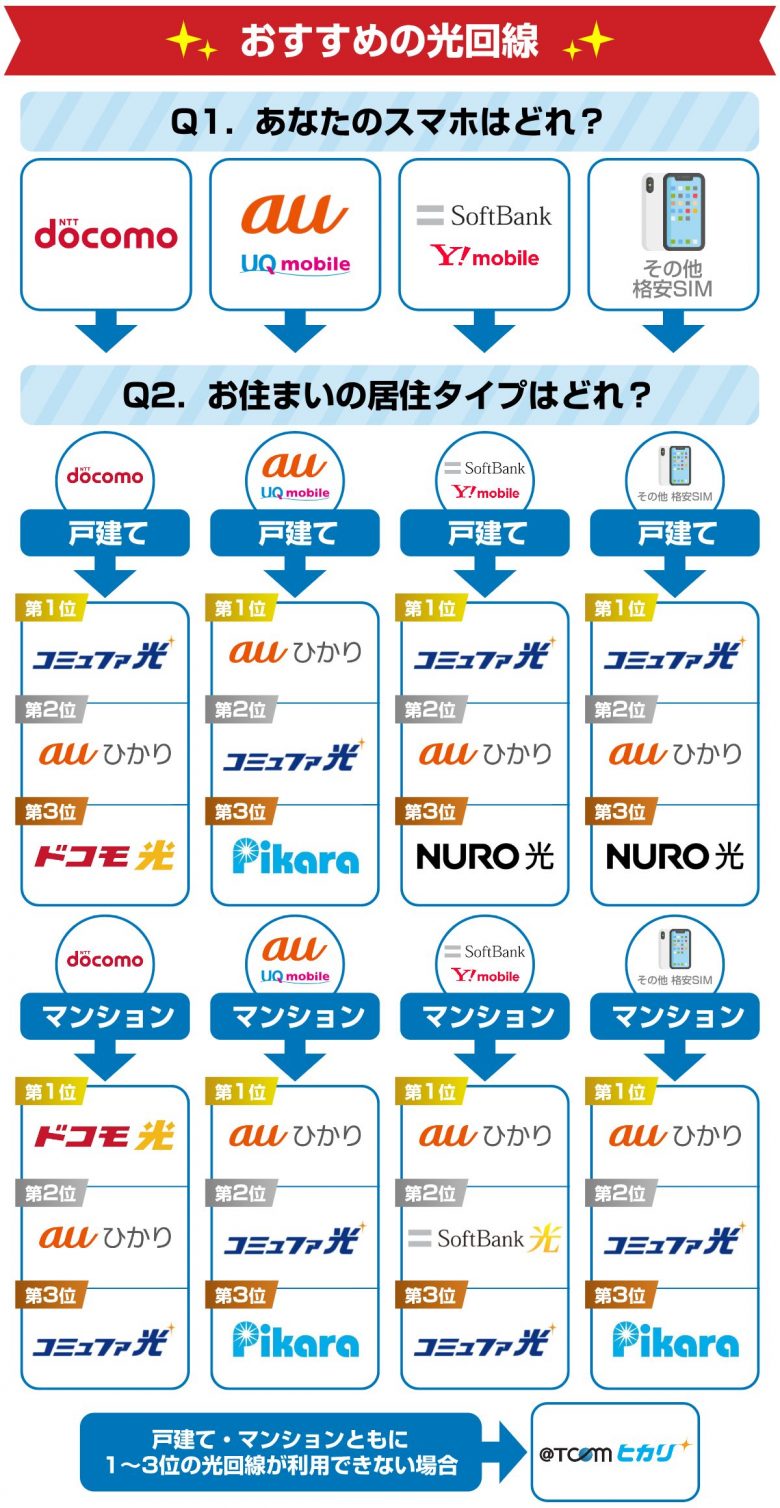
←スマホの場合は左右にスクロールできます→
| おすすめ光回線 | 提供エリア | 最安申込窓口 |
| 【戸建て】全国(東海 / 関西 / 沖縄県を除く) 【マンション】全国(沖縄県を除く) | GMOとくとくBB (プロバイダ) | |
| 全国 | GMOとくとくBB (プロバイダ) | |
| 全国 | GMOとくとくBB (代理店) | |
| 北海道 / 東北(宮城、山形、福島) / 関東(東京、神奈川、埼玉、千葉、茨城、栃木、群馬) / 東海(愛知、静岡、岐阜、三重) / 関西(大阪、兵庫、京都、滋賀、奈良) / 中国 (広島、岡山)/ 九州(福岡、佐賀) ※一部エリアを除く※2ギガは東北提供外 | NURO光 (公式特設サイト) | |
| 愛知県 / 岐阜県 / 三重県 / 静岡県 / 長野県 | アウンカンパニー (代理店) | |
| 徳島県 / 香川県 / 愛媛県 / 高知県 | NEXT (代理店) | |
| 全国 | @TCOMヒカリ (公式サイト) |
なお、各光回線の詳細を知りたい場合は、『光回線のおすすめ7選【2023年9月】25社を比較した本当にお得な選び方を解説』の記事をご覧ください。
2-2. 光回線でおすすめのWi-Fiルーター
光回線を契約し、「あとはWi-Fiルーターを用意するだけ」という場合には、下記でWi-Fiルーターの選び方とおすすめ機種を紹介していきます。
結論から言えば、光回線で快適にWi-Fiが使えるおすすめのWi-Fiルーターは以下のとおりです。
これから光回線を契約するのであれば、プロバイダから無料レンタルできるWi-Fiルーターで十分ですが、あなた自身でもWi-Fiルーターを探したい場合はチェックしてみてください。
Wi-Fiルーターを選ぶ3つの基準
Wi-Fiルーターを選ぶ基準は以下の3つです。
- Wi-Fiの通信規格は「11ax」である
- ビームフォーミング機能が付いている
- セキュリティが暗号化方式「AES」に対応している
それぞれについて簡単に解説していきます。
ポイント1.Wi-Fiの通信規格は「11ax」である
Wi-Fiには「IEEE 802.11」という国際的な標準規格があります。
現在一般的に普及している通信規格には以下の6種類があり、規格の違いによって最大通信速度や周波数帯が変わります。
| Wi-Fi(無線LAN)規格 | 最大通信速度(理論値) | 周波数帯 |
| IEEE 802.11a | 54Mbps | 5GHz |
| IEEE 802.11b | 11Mbps | 2.4GHz |
| IEEE 802.11g | 54Mbps | 2.4GHz |
| IEEE 802.11n | 600Mbps | 2.4GHz/5GHz |
| IEEE 802.11ac | 6.9Gbps | 5GHz |
| IEEE 802.11ax | 9.6Gbps | 2.4GHz/5GHz |
光回線のスピードを活かしたい場合は、理論値の最大通信速度が9.6Gbpsである「11ax」を選んでおけば間違いありません。
ポイント2.ビームフォーミング機能が付いている
ビームフォーミングとは、スマートフォンなどのWi-Fi機器の位置を検知して、集中して電波を送信することで、通信の安定性や速度を向上させる技術のことです。
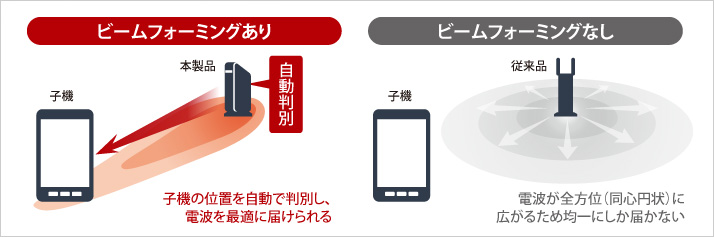 《ビームフォーミングのイメージ図》
《ビームフォーミングのイメージ図》
今までのWi-Fiルーターは障害物などでロスが起こっていましたが、ビームフォーミング機能によって、端末の位置を自動で判別して電波を届けるため速度が向上するようになりました。
よって、ビームフォーミング機能がついているWi-Fiルーターがおすすめです。
ポイント3.セキュリティが暗号化方式「AES」に対応している
Wi-Fiは配線を使用しない分、誰でも繋げてしまうため、第三者から通信内容を保護する「暗号化」の機能がついているルーターがおすすめです。
暗号化させる「セキュリティ規格」には現時点で次の3つの世代があり、新しい世代順にセキュリティが強くなります。
- 第一世代:WEP
- 第二世代:WPA-PSK(TKIP)
- 第三世代:WPA-PSK(AES)
ですので、セキュリティ面のもっとも強いAES対応のWi-Fiルーターが安心です。
コスパが良いおすすめのWi-Fiルーター3選
先ほどの「Wi-Fiルーターを選ぶ3つの基準」がすべて備わっているおすすめWi-Fiルーターを、シチュエーション別に3機種ピックアップしたのが以下の3機種です。
- BUFFALO「WSR-1166DHPL2」
- NEC「Aterm WG1200HS2」
- BUFFALO「WSR-2533DHPL2」
以下で順に解説していきますので、「機種が多すぎてどれを選べばいいかわからない」と迷われた場合は、これらの機種を使ってみることをおすすめします。
①BUFFALO:WSR-1166DHPL2|コスパ抜群、一人暮らしならこれで十分
 出典:BUFFALO
出典:BUFFALO
| 機種名 | WSR-1166DHPL2 |
| メーカー | BUFFALO |
| メーカー推奨広さ | 3LDKまで |
| 推奨利用環境 | 12台(4人) |
| サイズ(幅×高さ×奥行) | 5.5×15.9×13cm |
| 重さ | 265g |
| 参考価格(Amazon) | 3,480円(税込) |
「WSR-1166DHPL2」は、パソコン周辺機器の老舗メーカーである「バッファロー」から発売されているコスパ抜群のWi-Fiルーターです。
価格がお手頃なうえに、私がWi-Fiルーターに求める条件を全て満たしており、場所をとらないコンパクトサイズであることや、初期設定・接続設定が簡単にできることもおすすめするポイントです。
特に一人暮らしであれば、迷ったらこれで間違いありません。
②NEC「Aterm WG1200HS2」:ファミリー層向け、子供がいる場合に安心
 出典:Aterm
出典:Aterm
| 機種名 | Aterm WG1200HS2 |
| メーカー | NEC |
| メーカー推奨広さ | 4LDKまで |
| 推奨利用環境 | 15台(5人) |
| サイズ(幅×高さ×奥行) | 32.8×27.9×6cm |
| 重さ | 430.91 g |
| 参考価格(Amazon) | 5,500円(税込) |
「Aterm WG1200HS2」は、電気機器メーカーで有名な「NEC」から発売されているWi-Fiルーターです。
Wi-Fi自体のスペックは先ほどの「WSR-1166DHPL2」と大差ありませんが、以下のようなファミリー層が安心して使える機能が備わっています。
- 見えて安心ネット:Wi-Fiに繋がった端末を自動的に検出して一覧表示できる機能
- こども安心ネットタイマー:子どもがゲーム機などでWi-Fiに接続する時間を管理できる機能
設定もアプリを使えば簡単ですので、初めての方にも安心のルーターです。
③BUFFALO「WSR-2533DHPL2」:広い家向け、大家族で使うなら
 出典:BUFFALO
出典:BUFFALO
| 機種名 | WSR-2533DHPL2 |
| メーカー | BUFFALO |
| メーカー推奨広さ | 4LDKまで |
| 推奨利用環境 | 18台(6人) |
| サイズ(幅×高さ×奥行) | 3.65×16×16cm |
| 重さ | 360g |
| 参考価格(Amazon) | 7,480円(税込) |
「WSR-2533DHPL2」はバッファローの高機能Wi-Fiルーターです。先ほどの「Aterm WG1200HS2」よりも大きな家、3階建や4LDKのマンションに向いています。
3つのルーターの中ではやや高額ではありますが、推奨の利用端末数も18台と多いので、家族みんなでいろいろとWi-Fiを使う場合は、こちらのモデルがおすすめです。
なお、費用をかけたくない場合は、光回線の契約で無料レンタルできるWi-Fiルーターも、高性能なスペックを持ち合わせているため、そちらもおすすめです。
2-3. 自宅に光回線のWi-Fiを導入する流れ
自宅で光回線のWi-Fiを利用するためには、「光回線」を契約し、無線LAN(Wi-Fi)ルーターを用意する必要があります。
図でイメージすると、以下のような方法でWi-Fiを利用します。

導入からWi-Fiを利用開始するまでの流れは、以下のとおりです。
- 光回線に申し込む
- 工事日程の調整
- 自宅にて開通工事
- Wi-Fiルーターを接続
ただし、光回線に申し込む際には、次の2つのポイントに注意しましょう。
注意点1. 開通工事実施の可否を確認する
あなたがお住いが集合住宅の場合は、マンション・アパートのオーナーや管理会社に連絡して許可をもらう必要があります。
というのも、部屋に光ファイバー等の設備が整っていない古いマンション・アパートでは、光回線の開通工事で壁に穴をあけることがあるためです。
よって、住民個人が勝手に工事を依頼することは基本的にはできないため、開通工事ができるかどうかを事前に確認しておきましょう。
ただし、部屋にインターネット回線設備が整っており、後は契約だけで済む「光コンセント」が導入されている場合は、許可を取る必要はありません。
注意点2. 自宅が対応エリア内にあるか確認する
光回線ではそれぞれのサービスによって提供エリアに違いがあるため、あなたの自宅がどのサービス提供エリアであるのかを確認しておく必要があります。
もしも提供エリア外だった場合は、契約ができません。
以下に、当サイトがおすすめする、利用料金がお得な光回線の公式検索ページを記載しておきますので、よければ確認のためにご利用ください。
大手光回線の公式検索ページ
- フレッツ光・ドコモ光:フレッツ光 提供エリアのご確認ページ
- NURO光:NURO光サービスのご提供エリアページ
- ソフトバンク光:FAQ>提供エリアについて教えてください。ページ
- コミュファ光:サービス提供エリアページ
- auひかり:提供エリアの検索ページ
- ビッグローブ光:Q.利用可能エリアを教えてください。ページ
3.大容量のテザリングができるおすすめのSIMプラン
結論、20GB以上のデータ容量を使えるSIMプランの中で、最もおすすめなのは『楽天モバイル』です。
大容量のテザリングに楽天モバイルがおすすめな理由
- 【容量】データ容量無制限でテザリングを利用できる唯一のキャリア
- 【価格】月間30GB以上の利用で、他社スマホプランと比較して最安
- 【速度】下り平均19.0Mbpsで、3大キャリアを除く大容量SIMの中で最速
実際に、大容量プランを提供している全14社の料金と速度を比較したところ、以下の表のとおりとなりました。
なお、各容量帯で最もお得な料金を黄色の背景で記載しています。
また、グレー字の部分は、使いたい容量のジャストのプランがないため、そのサービス中でも一番安いプランの金額を記載しています。
-スマホの方はスクロールできます-
| SIM | テザリングで利用したい容量 | 平均速度 | |||||
| 30GB | 40GB | 50GB | 60GB | 無制限 | 下り(Mbps) | 上り(Mbps) | |
| 楽天モバイル | 3,278 | 3,278 | 3,278 | 3,278 | 3,278 | 19.0 | 5.9 |
| docomo | 7,205 | 7,205 | 7,205 | 7,205 | - | 26.2 | 4.2 |
| au | 7,238 | - | - | - | - | 50.8 | 5.6 |
| SoftBank | 7,238 | - | - | - | - | 45.9 | 5.6 |
| エキサイトモバイル_Flat | 4,158 | 5,258 | 6,358 | - | - | 3.8 | 3.9 |
| エキサイトモバイル_Fit | 4,400 | 7,700 | 11,198 | - | - | 3.8 | 3.9 |
| イオンモバイル | 4,378 | 5,478 | 6,578 | - | - | 3.7 | 2.6 |
| DTI SIM | 4,730 | 6,050 | 6,050 | - | - | 8.5 | 3.0 |
| NifMo | 4,730 | 6,050 | 6,050 | - | - | 2.7 | 2.8 |
| QTモバイル | 3,300 | - | - | - | - | 1.6 | 5.6 |
| スマモバ | 3,828 | - | - | - | - | 1.7 | 5.0 |
| HISモバイル | 6,567 | - | - | - | - | 5.8 | 2.9 |
| LIBMO | 7,238 | - | - | - | - | 3.5 | 5.9 |
| BIGLOBEモバイル | 8,195 | - | - | - | - | 4.7 | 1.4 |
※上記の料金に加えて、機種代金が別途必要となる場合があります。
※速度の数値については、当社で朝・昼・晩のそれぞれの時間帯で速度を測定し、それらの平均を表記しています。
上記の表のように、楽天モバイルはデータ無制限でテザリングができる唯一のSIMで、価格面でも月間30GB以上利用する人にとって最もお得なプランとなっています。
それでは、楽天モバイルについて詳しく見ていきましょう。
楽天モバイル
 出典:楽天モバイル
出典:楽天モバイル
『楽天モバイル』は、第4の大手キャリアである楽天が提供しているSIMです。
日本全国の楽天回線エリアで、データが使い放題で、楽天専用アプリ「Rakuten Link」を使えば、国内通話がかけ放題となります。
また、世界66ヵ国と地域を対象に、海外でも月間2GBまでデータ容量を利用でき、SMSも無料です。
楽天モバイルの料金プラン
楽天モバイルの料金プランは「Rakuten UN-LIMIT Ⅶ」のみです。
また、Rakuten UN-LIMIT Ⅶで契約できるSIMの種類は「音声付きSIM」となります。
月額基本料金は下記のとおり、毎月使用したデータ容量で3段階に変動する料金体系となっています。
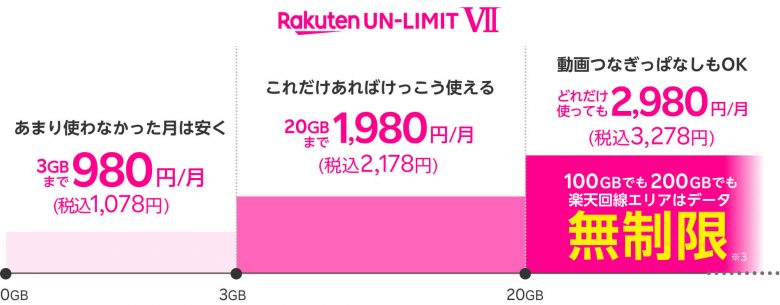 出典:楽天モバイル
出典:楽天モバイル
| Rakuten UN-LIMIT Ⅶ | |||
| SIMタイプ | 音声通話 | ||
| 国内通話 | 0円 | ||
| 月間データ容量 | 0~3GB未満 | 1,078円/月 | |
| 3GB以上~20GB未満 | 2,178円/月 | ||
| 20GB以上~無制限 | 3,278円/月 | ||
※料金はすべて税込み
ただし、月間データ容量が無制限で使えるのは、国内の楽天回線エリアのみです。
国内でもパートナー回線エリアは月間5GB、海外は月間2GBまでしか使えませんので注意しましょう。
| Rakuten UN-LIMIT Ⅶ | ||
| 国内 | 楽天回線エリア | 制限なし |
| パートナー回線エリア | 5GB/月 | |
| 海外 | - | 2GB/月 |
なお、パートナー回線エリアでデータ容量を超えた場合は、通信速度が最大 1Mbpsに制限されます。
また、海外でデータ容量を超えた場合は、通信速度が最大128kbpsまで制限されてしまうので注意してください。
そのため、楽天モバイルは「my楽天モバイルアプリ」を使って、国内の楽天回線エリアを確認しながら利用するとよいでしょう。
楽天モバイルのお得なキャンペーン
最後に、楽天モバイルのお得なキャンペーンを2つ紹介します。
お持ちのスマホそのままOK!最大8,000ポイント還元キャンペーン
 出典:楽天モバイル
出典:楽天モバイル
『Rakuten最強プラン』を初めて申し込むと、3,000円相当分の楽天ポイントがもらえるキャンペーンです。
お持ちのスマホが楽天モバイルで利用可能であれば、機種変更の必要がありませんので、簡単に楽天モバイルを利用することができます。
楽天モバイルで利用できるかどうかは『ご利用製品の対応状況確認』ページで確認できますので、楽天モバイルを検討中であれば、一度チェックしてみるとよいでしょう。
なお「Rakuten最強プラン(データタイプ)」は対象外となっていますので、注意してください。
<キャンペーンコード>
1526
<申し込み条件>
- 下記のいずれかの方法で『Rakuten最強プラン』に申し込む
- 新規
- 乗り換え(MNP)
- プラン変更 - 「Rakuten最強プラン」を利用開始する
- 対象製品を使って「Rakuten Link」アプリを利用して、10秒以上通話する
<キャンペーン期間>
2022年7月1日(金)0:00~終了日未定
<ポイント付与日>
「Rakuten最強プラン」の利用開始および「Rakuten Link」の利用が確認された月の翌々月末日ごろに付与
iPhoneトク得乗り換えキャンペーン|最大24,000ポイント還元
 出典:楽天モバイル
出典:楽天モバイル
『Rakuten最強プラン』に初めての申し込みと同時に対象iPhone(15・14・13・SE)を購入し、お持ちの対象iPhoneを下取りに出すと、最大で19,000円分の楽天ポイントが還元されるキャンペーンです。
還元されるポイントは、購入と下取りの条件によって次のように異なります。
←スマホの場合は左右にスクロールできます→
| キャンペーンの達成条件 | もらえる楽天ポイント |
| 対象iPhone※1の購入& 初めてのプラン申し込み | 9,000ポイント |
| 「楽天モバイル買い替え超トクプログラム」で対象iPhone※1の購入& 「スマホ下取りサービス」で対象iPhone※2の下取り | 5,000ポイント |
| 対象iPhone※1の購入& 対象iPhone※2の下取り | 5,000ポイント |
| 還元される合計ポイント | 最大19,000ポイント |
対象iPhone
※1:iPhone 15 Pro Max、iPhone 15 Pro、iPhone 15 Plus、iPhone 15、iPhone 14 Pro Max、iPhone 14 Pro、iPhone 14 Plus、iPhone 14、iPhone 13、iPhone 13 mini、iPhone SE(第3世代)※2:iPhone 7、iPhone 7 Plus、iPhone 8、iPhone 8 Plus、iPhone X
なお「楽天モバイル買い替え超トクプログラム」とは、本体代の支払いに「48回払い」を選択すると、24回分を払った時点で最新の製品に機種変更が可能になり、残りの支払いは不要になるサービスです。
最新機種をお得に手に入れたいなら、こちらのキャンペーンを利用するとよいでしょう。
ちなみに「Rakuten最強プラン(データタイプ)」はキャンペーン対象外ですので注意してください。
<キャンペーンコード>
1526, 1819, 1899, 2004
<申し込み条件>
- 新規・他社からの乗り換え(MNP)・プラン変更のいずれかで『Rakuten最強プラン』に申し込む
- 「Rakuten最強プラン」を利用開始する
- 「Rakuten最強プラン」を申し込んだ回線で「Rakuten Link」アプリを利用して、10秒以上通話する
- 「楽天モバイル買い替え超トクプログラム」を利用して対象iPhone※1を新規購入する
- 『スマホ下取りサービス』を利用して、お持ちの対象iPhone※2を下取りに出す
- 14日以内に、お持ちの製品を発送する
- 「スマホ下取りサービス」の査定完了メールを確認する
<キャンペーン期間>
2023年9月12日(火)9:00~終了日未定
<ポイント付与日>
「Rakuten最強プラン」の利用開始および「Rakuten Link」の利用が確認された月の翌々月末日ごろに付与
他にもたくさんのキャンペーンが開催中ですので、一度覗いてみることをおすすめします。
楽天モバイル公式
楽天モバイル公式サイト
https://mobile.rakuten.co.jp
※特定の紹介サイト経由だとキャンペーン等の条件が変わる可能性があるため、上記からお得に申し込んでください。
4.自宅のWiFiに関するよくある質問
最後に、自宅のWi-Fiに関する質問について解説します。
- Q1. 自宅で使うWi-Fiで最も安いのは?
- Q2. 自宅にWi-Fiを導入するメリットは?
- Q3. 自宅のWi-Fiの接続が切れるのはなぜ?
- Q4. 自宅のWi-Fi速度が遅い/繋がらない場合は?
- Q5. 自宅のWi-Fiはセキュリティは大丈夫?
- Q6. Wi-Fiルーターの設置場所はどこがいい?
- Q7. Wi-Fiルーターの設定方法は?
- Q8. 楽天モバイルは自宅用Wi-Fiに使える?
それぞれ詳しく見ていきましょう。
Q1. 自宅で使うWi-Fiで最も安いのは?
自宅でWi-Fiをもっとも安く使う方法は「テザリング」です。
テザリングはスマートフォンのデータ容量を使ってインターネットと端末(パソコン・ゲーム機など)を繋げますので、使用したい分の容量を契約しておけば、最安で利用できます。
わざわざ光回線やホームルーター・ポケット型WiFiに申し込む必要はありません。
ただし、自宅でNetflixやAmazonプライムを高画質で楽しみたかったり、オンラインゲームを快適に操作したいなら光回線をおすすめします。
なお、おすすめの光回線は2章「自宅におすすめの光回線7選とWi-Fiルーター」で紹介しています。
Q2. 自宅にWi-Fiを導入するメリットは?
自宅でWi-Fiを利用する人は年々増えており、総務省が令和2年に行った調査によると、自宅で無線LAN(Wi-Fi)を設置している人は約89%にのぼります。
ここまで自宅Wi-Fiが増加したのには、以下のようなメリットがあるからです。

特に3つ目の節約というところが大きく、自宅では光回線(使い放題)のWi-Fiに繋ぐことでスマホのデータ容量を大幅に削減できることに多くの人が注目しています。
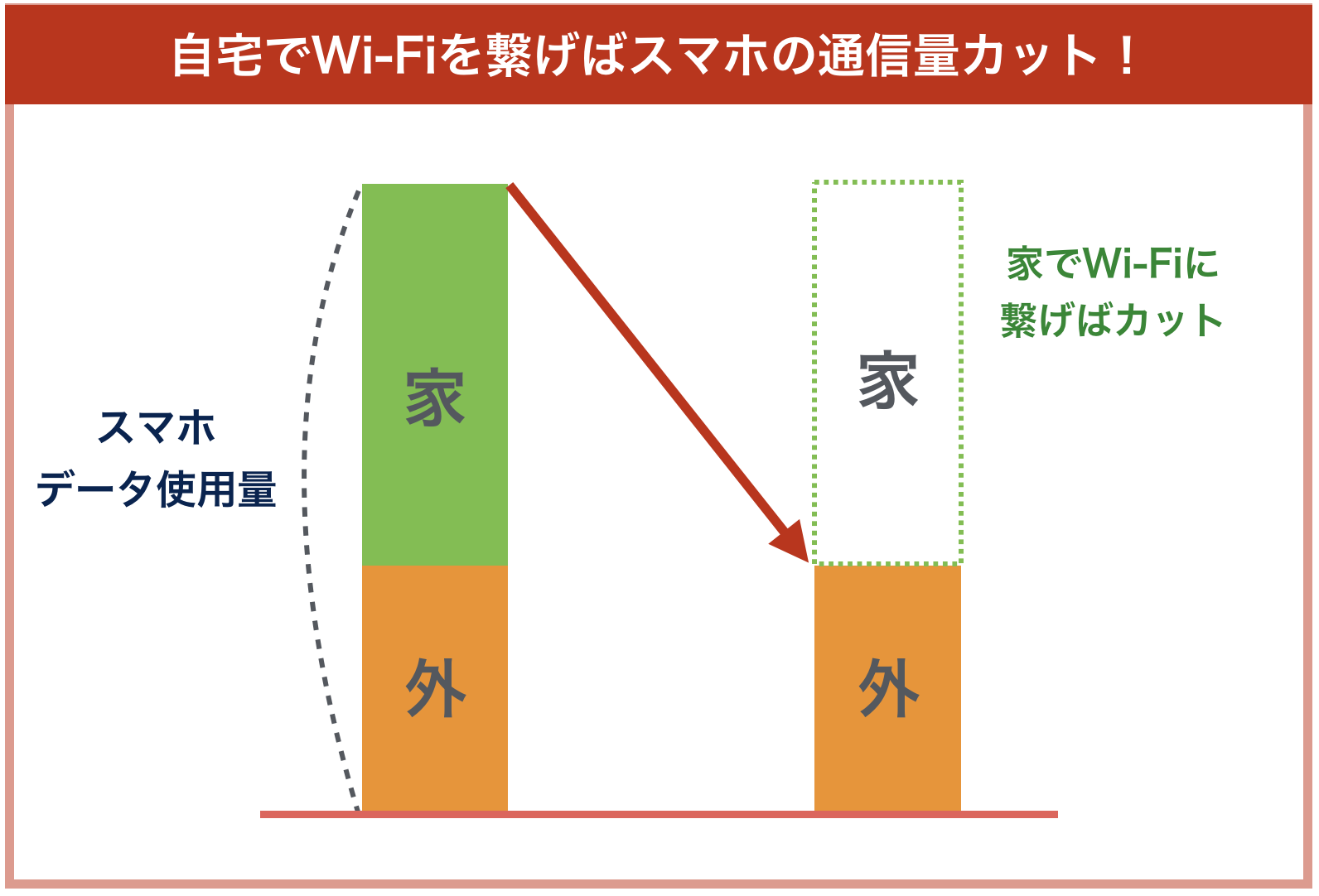
光回線でWi-Fiを導入するためには初期費用やランニングコストはかかりますが、家族全員の利用やニーズを考えると、節約につながるケースも多いので、積極的に導入を考えるとよいでしょう。
Q3. 自宅のWi-Fiの接続が切れるのはなぜ?
自宅のWi-Fiが不安定・接続が切れやすいといった原因には、以下3つのケースがあります。
- 端末(スマホ・パソコン・ゲーム機など)
- Wi-Fiルーター
- インターネット回線
端末側に原因がある場合は、他の端末で接続して確かめることができます。
また、スマホやパソコン側での設定に問題がないか、再度確認してみましょう。
もしも上記の方法でもWi-Fiが不安定・接続が切れるといった場合は、Wi-Fiルーター自体やインターネット回線側に原因があるため、以下の対処法を試してみましょう。
Wi-Fiルーターやインターネット回線に問題がある場合の対処法
- Wi-Fiルーターを再起動させる
- Wi-Fiルーターの置き場所を変える(家電との電波干渉)
- Wi-Fiルーターの周波数帯域(2.4Ghz/5Ghz)を変える
- 同時接続している端末を減らす
- セキュリティソフトを一時的に停止する
- 古い回線(ADSL)の場合は他への切り替えを検討する
- 回線提供エリアを再度確認する
- 光回線の場合「IPv6」接続を試してみる
上記を試しても改善しない場合は、現在のインターネット回線が合っていないため、別のインターネット回線(Wi-Fi)を検討しましょう。
Q4. 自宅のWi-Fi速度が遅い/繋がらない場合は?
自宅のWi-Fiが「遅い」「繋がらない」場合には、以下の原因が考えられます。
- SSIDとパスコードが間違っている
- モデムやルーターの接触不良
- パソコンやスマホが古い
- 回線等の契約代金を支払っていない
- 他の家電と電波干渉が起きている
- ルーターの設置場所が悪い
- マンション内での共有により混雑している
- 部屋への配線が電話回線のADSL
- 5GHzに対応していない
- 契約している回線がそもそも遅い
上記は原因が分かればすぐに対応できるものもありますが、内容によっては回線契約の解除・乗り換えが必要な場合もあります。
以下は、すぐにできる対処法です。
すぐにできる対処法
- ケーブルの抜き差しや機器の再起動をする
- Wi-Fiルーターの置き場所を変える
- 電波干渉を受けない工夫をする
- 中継器を使用する
- Wi-Fiルーターを新しいものに交換する
- 鉄筋マンションでは断然光回線を選ぶ
- IPv6接続を利用する
「接続が切れる」の対処法と同じ方法もありますが、すべて試しても「遅い」「繋がらない」場合は、別の回線に乗り換えることをおすすめします。
Q5. 自宅のWi-Fiはセキュリティは大丈夫?
自宅のWi-Fiはパスワードが付いていることがほとんどですが、Wi-Fiは電波として周囲にも飛んでいるため、ウィルスの侵入やハッキングされるリスクはゼロではありません。
ただ、光回線のプロバイダなどでは「セキュリティソフト」が無料や有料オプションとして付けることが可能です。
それでも心配な場合は、以下の自宅でできるセキュリティ対策をしておきましょう。
自宅でできるセキュリティ対策
- Wi-Fiルーターのファームウェア(プログラム)を常にアップデートしておく
- パスワードやSSIDは複雑なものにしておく
- セキュリティレベルの高い暗号化方式(WPA2)を採用する
- ステルス機能を利用する
- 接続機器を設定して無関係なデバイスの接続をシャットアウトする
上記は今日からでもすぐにできるので、ぜひ活用してみてください。
Q6. Wi-Fiルーターの設置場所はどこがいい?
Wi-Fiルーターはなるべく家の中心に置きましょう。
メーカーが◯LDK用などと紹介しているものは、家の中心におくことを想定したものです。
仮に家の端っこに置いてしまったら「電波が弱い…」ということにもなりかねません。
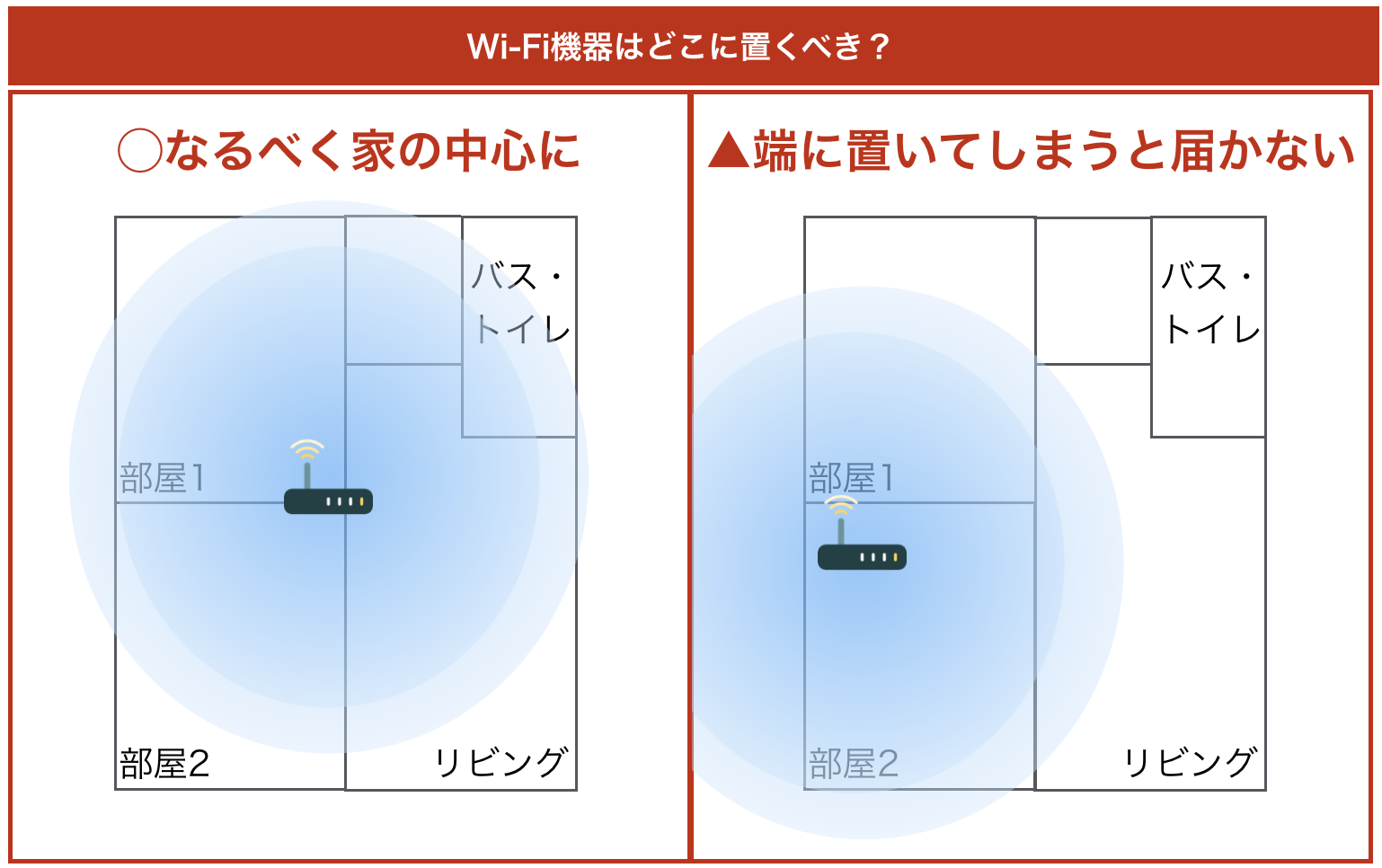
3階建の場合は2階に置くなど、とにかく家の中心に置いておくことが家中で快適なWi-Fiをするコツです。
もしも家の中心に置いても電波が弱いということであれば、Wi-Fiルーターをもう少し電波の強いものにするなど工夫してみましょう。
Q7. Wi-Fiルーターの設定方法は?
機器にもよりますので、用意したWi-Fiルーターの説明書を確認しながら設定していきましょう。
このページで紹介したバッファーロー製のWi-Fiルーターを利用する場合は、基本的に以下の方法で繋がります。
- コンセントに差し、電源をつける
- Wi-Fiルーターを光回線などのルーターに繋げる
- スマホやパソコンでの簡単な設定
最近のWi-Fiルーターの説明書はイラストも交えながら分かりやすくまとまっていますので、一度確認してみてください。
下記からも説明書をチェックできますので、参考に設定をしていきましょう。
IDとパスワードは?
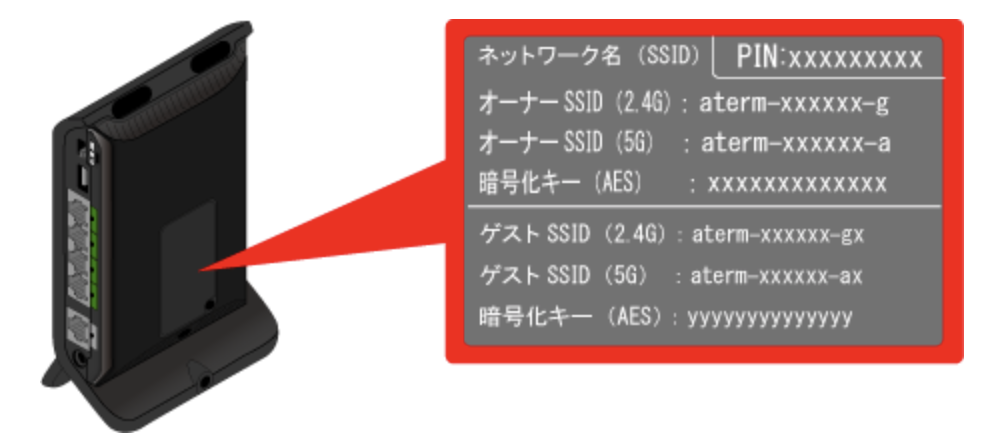
出典:Aterm
IDとパスワードに関しては、ルーターの側面や、同梱されている別途カードなどに書かれています。
ネットワーク名:SSID、パスワード:暗号化キーと表示されているものを使えば接続できます。
Q8. 楽天モバイルは自宅用Wi-Fiに使える?
『楽天モバイル』でテザリングをすれば、自宅用のWi-Fiとして使うことは可能です。
ただし、あなたが自宅で何をしたいのかによっては不満を抱く可能性があります。
下記はインターネットを楽しむための速度の目安ですが、テザリングの通信速度は平均20Mbpsですので、ビデオ会議はやや難しく、高画質の配信動画の視聴やオンラインゲームはストレスを抱くレベルであることがわかります。
| 用途(目的) | 必要な通信速度の目安 |
| メール | 1Mbps~ |
| SNS | 5Mbps |
| 動画視聴(標準画質) | 10Mbps |
| ビデオ会議 | 30Mbps |
| 動画視聴(高画質) | 40Mbps |
| オンラインゲーム | 50~100Mbps |
逆に言えば、標準画質の動画を見たり、SNSができたりすれば十分であれば、問題はありません。
5.まとめ
自宅で使うWi-Fiの選び方や、おすすめのインターネット回線について紹介しましたが、いかがでしたか?
結論、自宅でオンラインゲームや高画質の配信動画を視聴するなどネットの快適性を求めるなら「光回線」、標準画質のYouTube視聴やSNSができれば十分であれば料金が抑えられる「テザリング」がおすすめです。
なお、自宅でのWi-Fiでおすすめの光回線と、テザリングのおすすめプランは以下のとおりです。
←スマホの場合は左右にスクロールできます→
| おすすめ光回線 | 提供エリア | 最安申込窓口 |
| 【戸建て】全国(東海 / 関西 / 沖縄県を除く) 【マンション】全国(沖縄県を除く) | GMOとくとくBB (プロバイダ) | |
| 全国 | GMOとくとくBB (プロバイダ) | |
| 全国 | GMOとくとくBB (代理店) | |
| 北海道 / 東北(宮城、山形、福島) / 関東(東京、神奈川、埼玉、千葉、茨城、栃木、群馬) / 東海(愛知、静岡、岐阜、三重) / 関西(大阪、兵庫、京都、滋賀、奈良) / 中国 (広島、岡山)/ 九州(福岡、佐賀) ※一部エリアを除く※2ギガは東北提供外 | NURO光 (公式特設サイト) | |
| 愛知県 / 岐阜県 / 三重県 / 静岡県 / 長野県 | アウンカンパニー (代理店) | |
| 徳島県 / 香川県 / 愛媛県 / 高知県 | NEXT (代理店) | |
| 全国 | @TCOMヒカリ (公式サイト) |
テザリングにおすすめのSIMプラン
楽天モバイル公式サイト:https://mobile.rakuten.co.jp
このページを参考に、あなたが自宅でも快適なネット生活を送れることを、心より願っています。